在本站中搜索“Mac之路”,可以找到之前写的一系列文章,有些很幼稚,有些现在看起来仍然很有用。
这是此系列的最新一篇,主要介绍如何自定义Mac自带的截屏快捷键所截取图片存放的路径,图片的格式,图片的名称。
本文主要参考自:
http://snowleopardtips.net/tips/everything-you-need-to-know-about-screen-captures.html
Mac自带的截屏本身已经很强大,如果还不知道如何截屏(Sreen Capture)的,请自行Google,关键字“Mac截屏”。
默认情况下,截取的文件存放在用户桌面上,文件名类似“Screen shot 2011-03-01 at 18.48.25 .png”这样带时间和空格,格式为png文件。
现在我们准备修改为:截屏文件自动保存在用户目录下的Pictures/snap目录中,并且名字为“screenshot001.jpg”,其中的数字自动递增。
1. 修改存储目录
在Terminal中执行如下命令,location关键字后为目录的绝对路径:
defaults write com.apple.screencapture location /Users/kamus/Pictures/snap
2. 修改文件类型
在Terminal中执行如下命令,type关键字后为想要保存的文件类型:
defaults write com.apple.screencapture type jpg
3. 修改文件名
这部分比较复杂,无法用defaults write com.apple.screencapture name ‘filename’这样的命令来完成。所以这里我们使用到了Mac中强大的Automator folder action。
首先创建一个Automator脚本。一个Automator脚本就类似一个工作流,按照指定的步骤一步一步执行下去。创建完毕的脚本截图如下:
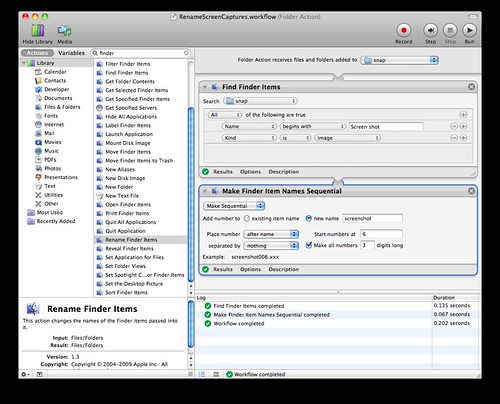
实际上这个工作流就是先在指定目录中寻找符合条件的文件名,然后在文件名后面附加递增的数字。
Folder Action类型的Automator脚本默认保存在~/Library/Workflows/Applications/Folder Actions/目录下。(不同类型的脚本保存的目录不同,比如Service类型的Automator脚本则保存在~/Library/Services目录中)
bogon:Folder Actions kamuspwd
/Users/kamus/Library/Workflows/Applications/Folder Actions
bogon:Folder Actions kamus ls -l
total 0
drwxr-xr-x@ 3 kamus staff 102 Mar 1 19:11 RenameScreenCaptures.workflow
接下来需要将该脚本绑定到snap目录上。
在Finder中找到该目录,右键单击,在菜单中选择“Folder Actions Setup…”,在弹出窗口中选择刚刚保存的脚本,在我的例子中保存为RenameScreenCaptures.workflow。
做完以上所有更动,需要Logout用户再登陆,或者直接在命令行中输入:
killall SystemUIServer
再重新截屏试一下,All done。
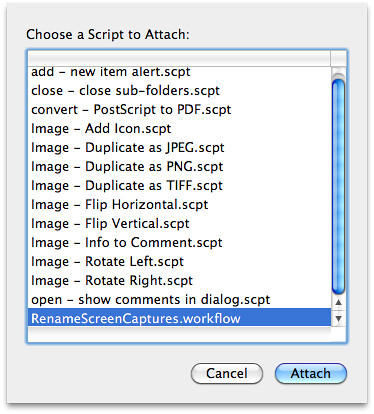
kamus大师,请教一下,您的flickr上的照片是怎么关联到wordpress上的,需要什么插件吗?另外,我也安装了表情插件,怎么能让他们在回复栏显示呢?请给予指点,谢谢了。 😛
@cheney
不需要任何插件,在flickr的图片界面中有share选项,copy出给你的html code,paste到wordpress的文章中就行。
关于表情,我用的是Custom Smilies插件,在options里面可以找到“Display these smilies above the comment form by default”这样的设置。
😛 谢谢kamus,已经实现了,测试成功